Si está usando Windows 10 en su computadora portátil, probablemente sepa que puede navegar por el sistema operativo usando gestos del panel táctil. ¿Sabías, sin embargo, que este Los gestos ¿puede ser cambiado? Si su computadora portátil tiene lo que se llama "precisión del panel táctil", podrá personalizar algunos gestos a su gusto.

¿No está seguro de si tiene un panel táctil preciso o no? No te preocupes, siguiendo esta guía descubrirás si tienes la posibilidad de personalizar los gestos.
Si es un ávido usuario del panel táctil, esta guía le mostrará cómo incorporar más personalidad a Windows 10.
Navegar a las opciones del panel táctil
1. En primer lugar, debemos ir a las opciones del panel táctil para cambiar la configuración. Haga clic en el botón Inicio y luego en el ícono de ajustes a la izquierda.

2- Haz clic en “Dispositivos”.
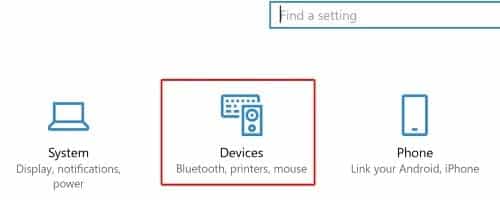
3. En el lado izquierdo de la barra de herramientas, haga clic en "Panel táctil".
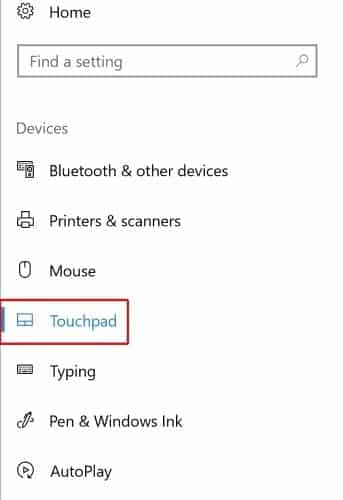
preciso o no?
Verá que aparecen un montón de opciones del TouchPad a la izquierda. Lo más importante es que esta pantalla le permitirá saber si tiene un panel táctil preciso o no. Si es así, aparecerá "Su PC tiene resolución de TouchPad" debajo del encabezado de la categoría.
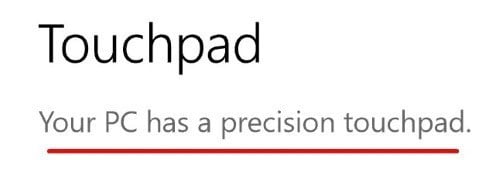
Si no ve este mensaje, el panel táctil no está diseñado para manejar gestos avanzados. Peor aún, no es algo que pueda solucionar ajustando la opción o descargando un nuevo software. La precisión del panel táctil está definida por el propio hardware físico, por lo que si su computadora portátil no es compatible con la precisión del panel táctil, no hay mucho que pueda hacer.
Cambio de gesto
Gestos preestablecidos
Si tiene un panel táctil de precisión, puede configurar gestos personalizados con tres dedos en su computadora portátil. Estos vienen en dos opciones: deslizar y tocar.
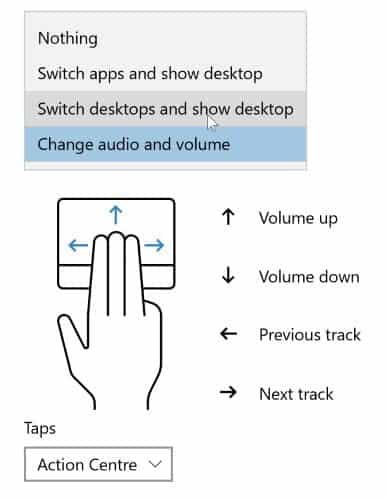
Toque colocando tres dedos en el panel táctil y moviéndolos en la dirección cardinal. Puede elegir una variedad de deslizamiento previo para satisfacer sus necesidades. Estas características útiles incluyen el intercambio entre aplicaciones y el cambio de tamaño del sistema. Una vez que se definen los gestos, el gráfico le permitirá saber qué deslizamiento está realizando la acción.
La presión se realiza juntando tres dedos y haciendo clic en el tablero. Windows 10 tiene algunas opciones preestablecidas para lo que sucede cuando hace esto, como abrir el Centro de actividades o reproducir/pausar medios. A diferencia de deslizar, al toque no le importa en qué parte del panel táctil esté haciendo el gesto.
Si encuentra que le faltan opciones, puede tomar el asunto en sus propias manos. Desplácese hasta el final y haga clic en "Configuración avanzada de gestos".
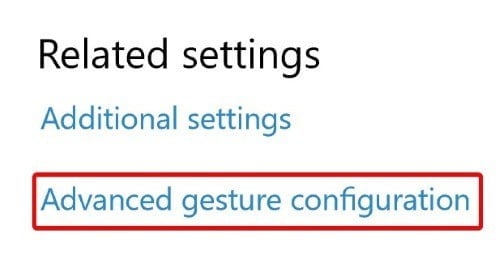
Esto lo llevará a una pantalla separada donde puede configurar individualmente lo que hace cada gesto.
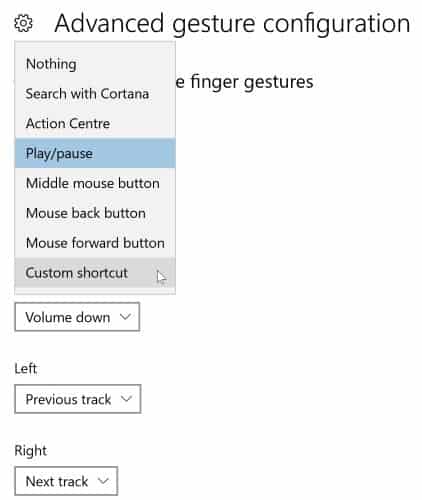
Si revisas las opciones disponibles, verás que una de ellas es la posibilidad de activar un atajo de teclado personalizado. Esto es especialmente útil si usa muchas teclas rápidas de su teclado y desea su traducción favorita.
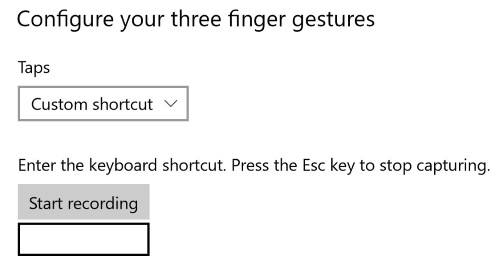
Conclusión
Los paneles táctiles móviles brindan una forma útil de interactuar con su computadora a través de gestos. Ahora sabe cómo verificar si la computadora portátil está equipada con un panel táctil preciso y, si lo está, cómo personalizar los gestos.
¿Con qué frecuencia usa gestos de computadora portátil en su vida diaria? Háganos saber a continuación.







